活动实施
1.任务分析
打开面包图片,通过观察可以发现不够理想的地方是面包的明暗对比不够,颜色不够鲜艳,质感不够。
2.修图过程
01 在Photoshop 软件中打开面包图片,如图3-1-2所示。
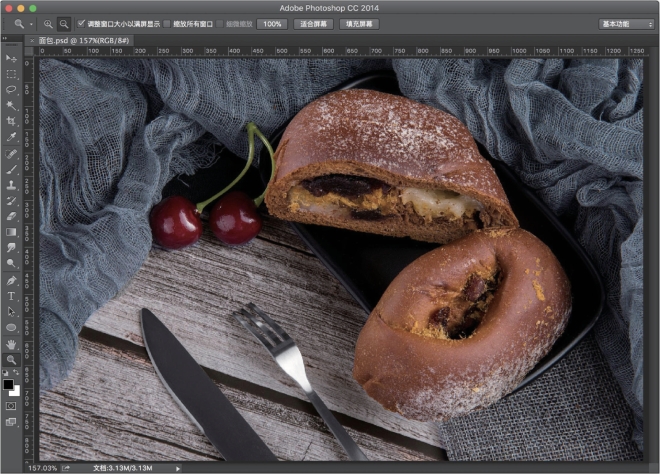
图3-1-2 打开面包图片
02 增加产品的亮度和对比度。按Ctrl+J组合键复制一个新的图层,将该图层颜色模式设为“柔光”,如图3-1-3所示。
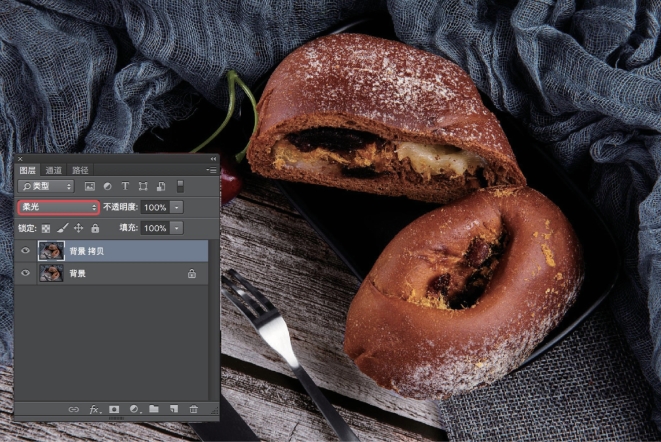
图3-1-3 复制背景图层并设置“柔光”模式
这时发现产品的对比度变强了,但是图片亮度不够,暗部颜色偏黑。按Ctrl+L组合键打开“色阶”命令,将“高光输入色阶”数值设为90,如图3-1-4所示。
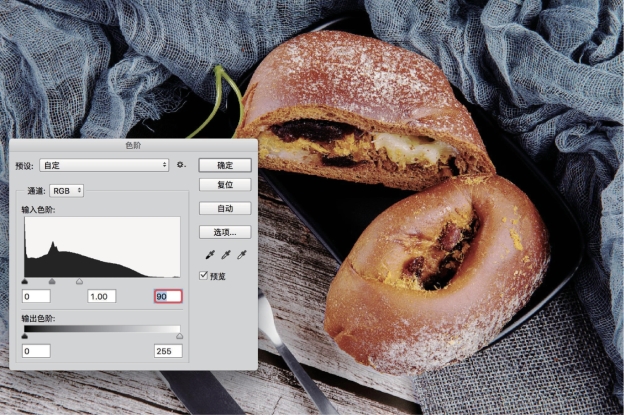
图3-1-4 通过色阶提高亮部颜色
处理后发现图片的光线亮度已经正常。
03 由于暗部颜色过暗损失了细节。新建一个空白图层,将图层模式设为“柔光”,如图3-1-5所示。

图3-1-5 新建一个模式为“柔光”的空白图层
使用“画笔工具”,选择白色,在该图层上对暗部区域进行涂抹,如图3-1-6所示。对面包豆沙馅部分进行相同的处理,处理后发现该部分颜色得到改善,如图3-1-7所示。
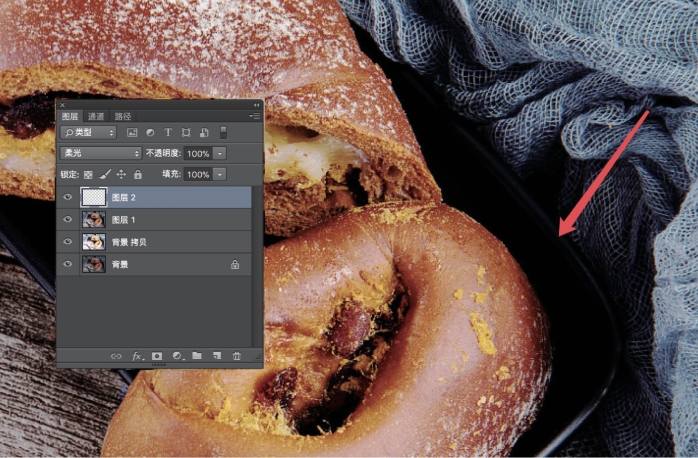
图3-1-6 对暗部区域使用白色涂抹提亮

图3-1-7 对面包豆沙馅部分进行提亮
04 增加面包表面椰蓉的亮度。按Ctrl+Alt+2组合键将图片的亮部变成选区,如图3-1-8所示。按Ctrl+J组合键将该选区复制到新的图层。
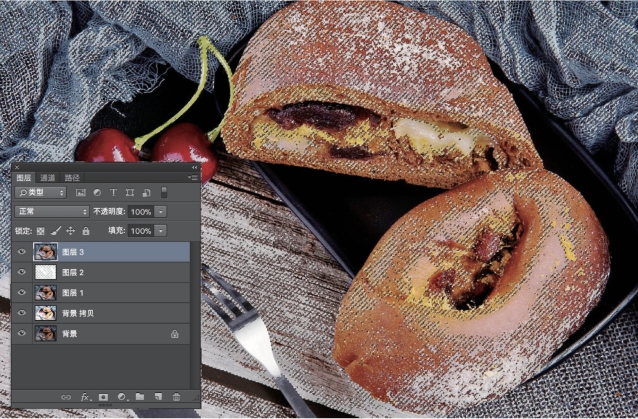
图3-1-8 选中产品高光部分
按Ctrl+L组合键打开“色阶”面板。将中间色调“输入色阶”的数值设为0.8,将高光“输入色阶”的数值设为196,如图3-1-9 所示。这样画面中白色椰蓉的部分就变得非常亮,如图3-1-10所示。
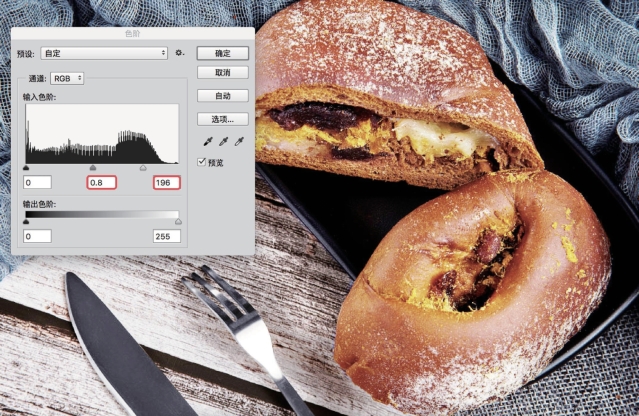
图3-1-9 对高光部分进行提亮

图3-1-10 对高光部分提亮前后对比
05 调整面包的颜色。按Ctrl+Alt+Shift+E组合键盖印一个新的图层,添加一个“色彩平衡”的调整图层,将“洋红”与“绿色”之间的数值设为-11,如图3-1-11所示。在该图层的蒙版处使用黑色对刀叉部分进行涂抹,以排除该区域。
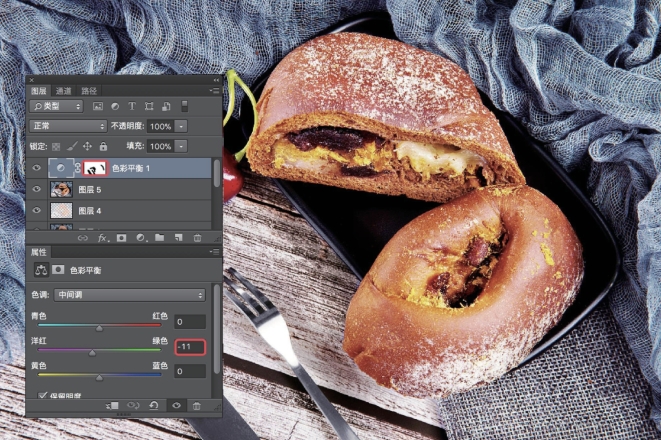
图3-1-11 通过“色彩平衡”将面包颜色变暖
再创建一个“可选颜色”的调整图层,将“黑色”数值设为-17,如图3-1-12所示,这一调整使得面包的颜色不会过黑。
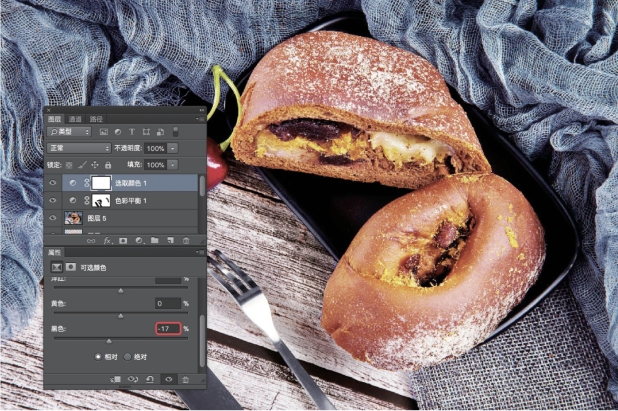
图3-1-12 通过“可选颜色”将红色变浅
06 对产品进行锐化处理,增加质感。按Ctrl+Alt+Shift+E 组合键盖印一个新的图层。执行“滤镜”→“锐化”→“USM 锐化”命令,将数量设为90%,半径设为0.6像素,如图3-1-13所示。锐化前后效果对比如图3-1-14所示。
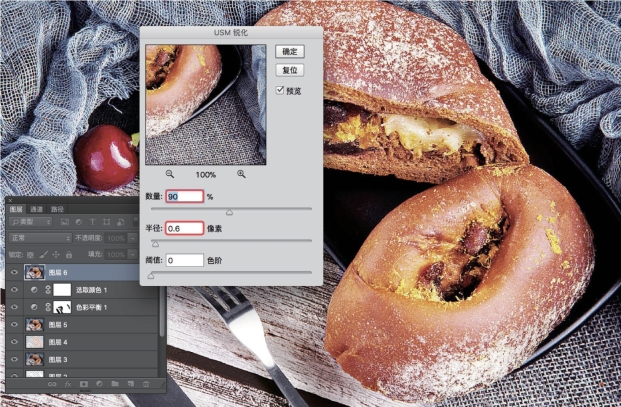
图3-1-13 通过锐化增加产品的质感

图3-1-14 执行“锐化”命令前后对比
07 改善不锈钢刀叉的质感。使用“钢笔工具”绘制叉子正面的路径,如图3-1-15所示。

图3-1-15 绘制叉子正面的路径
将路径转换成选区后,选择“画笔工具”,将不透明度设为40%,吸取叉子上的灰色对正面进行涂抹,注意受光面要略亮,如图3-1-16所示。
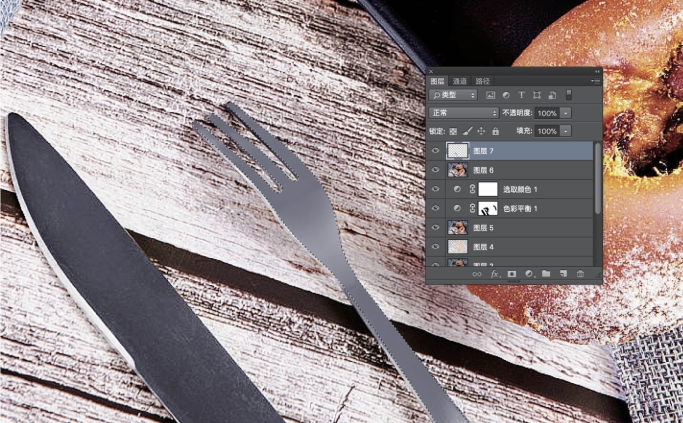
图3-1-16 在选区内绘制叉子正面颜色
08 增加叉子侧面的高光。先绘制高光路径并转成选区,同样使用“画笔工具”进行填色,如图3-1-17所示。用相同的方法对刀子的正面和刀刃进行涂抹处理,如图3-1-18所示。

图3-1-17 绘制叉子侧面高光

图3-1-18 绘制刀子正面和刀刃的颜色
修图完成效果如图3-1-19所示。

图3-1-19 修图完成效果
